Microsoft Excel의 랩프로우 기능은 데이터를 효율적으로 관리하고 구성할 수 있는 방법을 제공합니다. 이 기능을 통해 사용자는 여러 행에 걸쳐 데이터를 쉽게 배포하고, 광범위한 데이터 세트를 분석하고, 가독성을 높이고, 스프레드 시트 내의 정보 모양을 개선할 수 있습니다.
본 글에서는 랩프라우즈 기능의 복잡성과 다양한 기능을 살펴보고 이 기능을 능숙하게 활용하는 방법에 대한 통찰력 있는 데모를 제공하는 것을 목표로 합니다.
Excel에서 줄 바꿈 함수란 무엇인가요?
WRAPROWS 함수는 1차원 배열을 2차원 행렬로 변환하여 단일 행 또는 열의 값을 여러 행에 분산된 값의 배열로 변환하며, 총 행 수는 지정된 입력에 의해 결정됩니다.
Microsoft 365 응용 프로그램 제품군에 최신 추가된 이 기능은 이제 기본 티어를 포함한 모든 Microsoft 365 계층의 모든 사용자가 액세스할 수 있습니다.
WRAPROWS 함수 구문
WRAPPROWS 함수의 구문에는 입력 및 출력 매개 변수와 실행 중에 사용할 수 있는 조건문 또는 루프를 포함하여 함수가 작동하는 방식을 지시하는 일련의 명령이 수반됩니다.
=WRAPROWS(vector, wrap_count, [pad_with])
이 함수의 목적은 특정 작업을 수행하는 것이며, 이를 수행하려면 세 가지 키 입력이 필요합니다. 기능의 작동 방식을 포괄적으로 이해하려면 각 입력을 철저히 검토해야 합니다.
벡터는 수학 연산 내에서 둘러싸고 싶은 특정 셀 또는 참조를 나타내며, 이러한 정보를 가로 또는 세로로 표시할 수 있는 옵션이 있습니다.
`wrap_count` 매개변수는 단일 행에 할당할 수 있는 값의 최대 한도를 지정합니다.
`pad_with` 매개 변수는 Excel 스프레드시트에서 행을 채우기 위해 원하는 값을 지정합니다. 명시적으로 정의되지 않은 경우 Excel은 `#N/A`를 기본값으로 사용하며, 이는 선택 사항으로 간주할 수 있습니다.
Excel에서 줄 바꿈 기능을 사용하는 방법
기초적인 그림이 시작점으로 사용될 수 있습니다. 1부터 , 까지의 일련의 숫자가 있다고 가정하고 WRAPROWS 함수의 활용을 고려해 보겠습니다.
⭐ 수식 입력란에 WRAPROWS(. 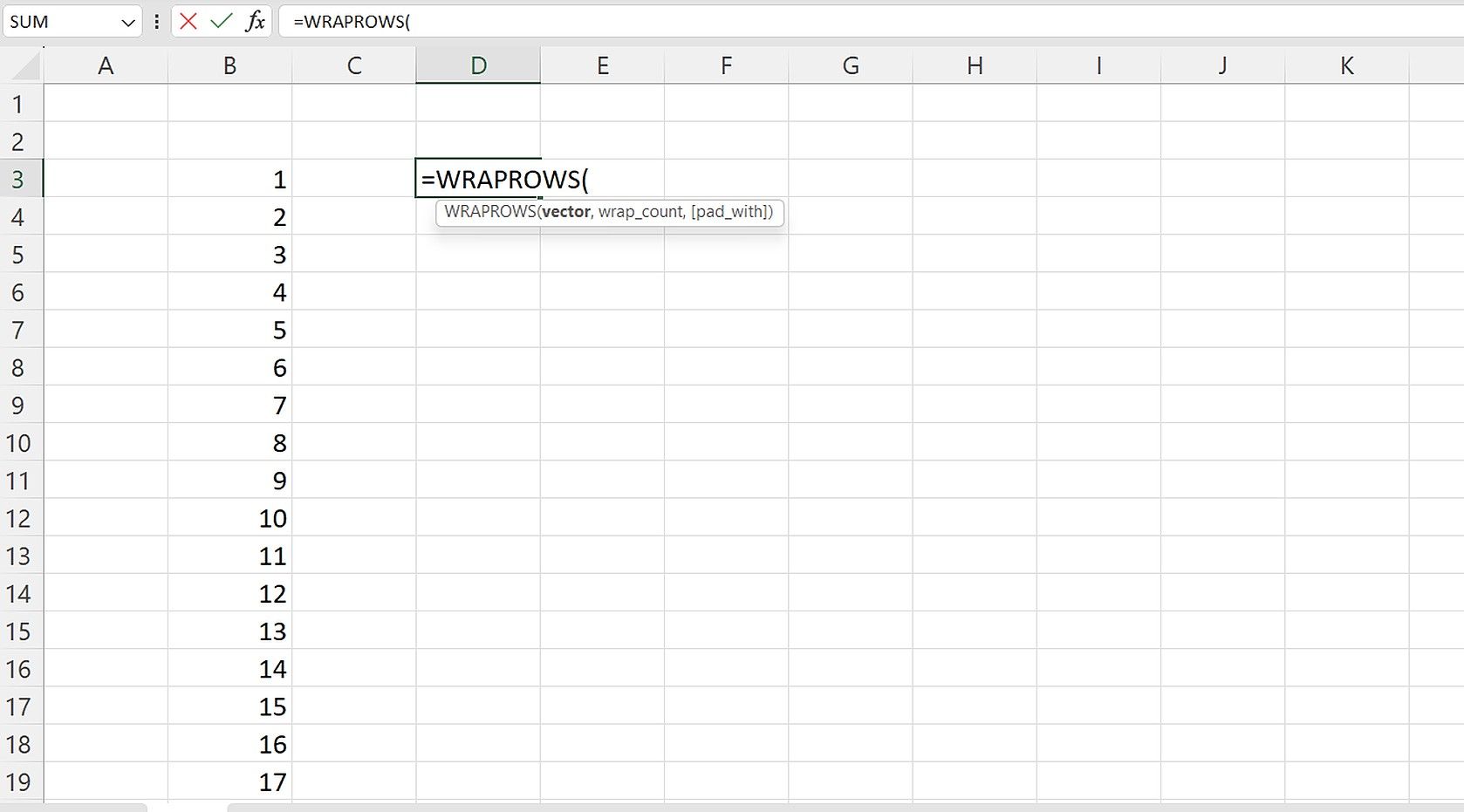
숫자 범위를 선택하고 쉼표로 구분하세요.
레이아웃의 각 행에 대해 이 숫자 값을 네 부분으로 나누고 싶다는 의미로 `wrap_count` 값을 `4`로 설정해야 합니다.
괄호를 닫아주세요.
계속하려면 명령을 입력하거나 키보드의 Enter 키를 눌러주세요.
“언어 생성”으로 알려진 새로운 언어를 만드는 행위는 인류의 역사를 통해 계속 진행되어 온 과정입니다. 언어와 그 구조를 연구하는 언어학자들은 사회적 규범과 가치관 같은 문화적 요인, 전쟁과 이주 같은 역사적 사건, 무역과 상업과 같은 경제적 여건 등 언어 진화에 영향을 미치는 다양한 요인을 밝혀냈습니다. 음성 또는 제스처 커뮤니케이션을 시각적으로 표현하는 문자 체계의 발전도 언어의 진화에 중요한 역할을 했습니다. 문자는 문법, 어휘, 발음을 표준화할 수 있게 해주며, 시공간을 초월해 사람들이 소통할 수 있게 해줍니다. 하지만 글쓰기와 말하기의 관계는 복잡하고 역동적이며, 시간이 지남에 따라 서로 영향을 주고받습니다. 예를 들어, 발음의 변화
=WRAPROWS(B3:B22,4)
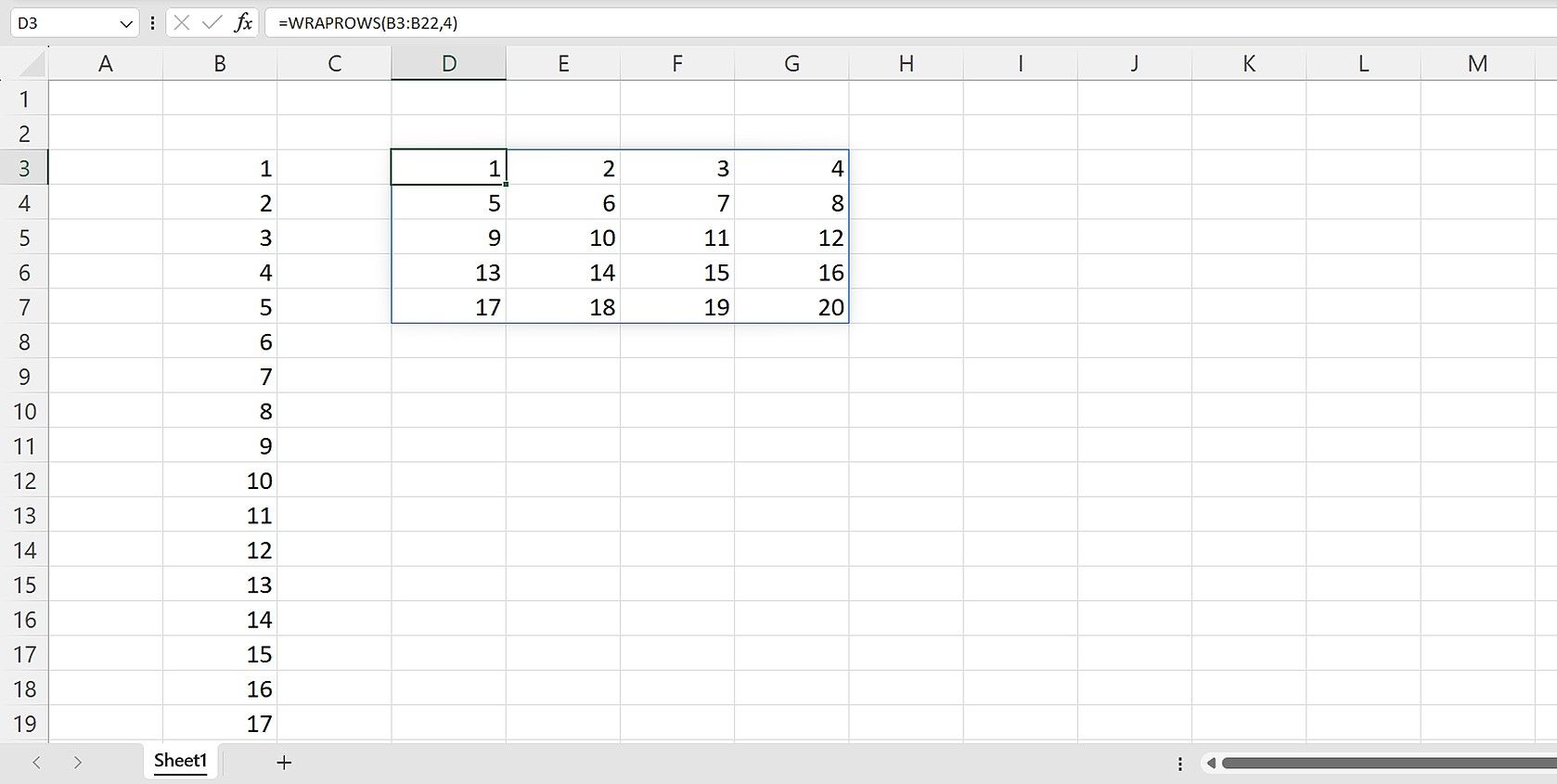
데이터를 레코드당 세 개의 값으로 압축하고 싶다고 가정하면 해당 구문은
=WRAPROWS(B3:B22,3)
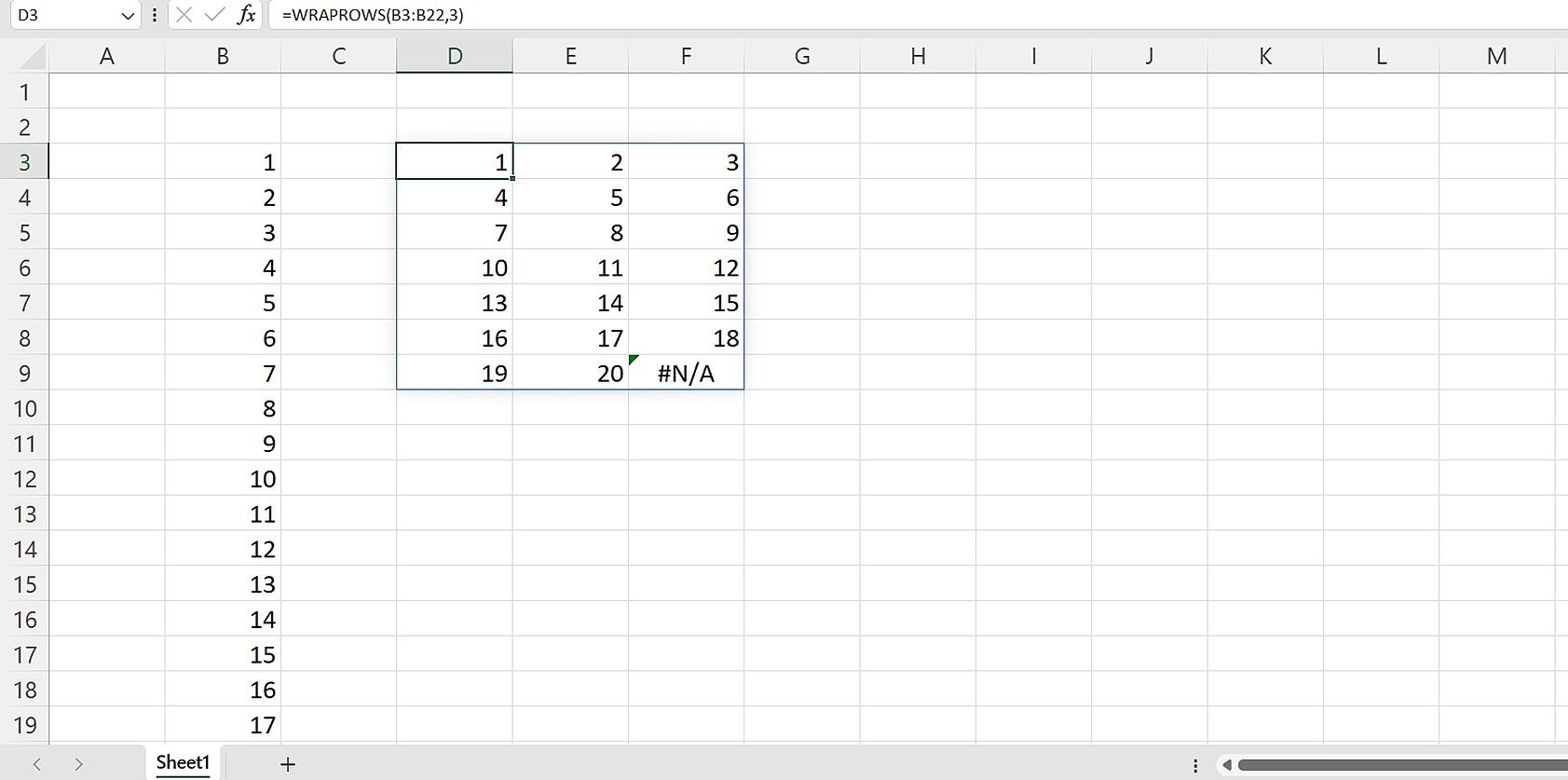
소스 배열에서 지정된 범위의 끝에 도달하면 “#N/A” 오류가 발생한다는 사실이 관찰되었습니다. 이러한 오류를 방지하려면 함수 내에서 “padding” 속성을 활용하여 기본값 대신 사용자 정의된 값을 제공하는 것이 좋습니다. 이를 구현하는 방법은 계산에서 원하는 선행 및 후행 0의 수를 지정하는 것입니다.
‘WRAPPROWS(‘를 정교하게 작성해 주세요.
숫자 범위를 선택하고 쉼표로 구분해 주세요.
‘wrap\_count’의 값은 ‘3’으로 설정해야 하며, 그 뒤에 ‘common’으로 표시된 공유 컴포넌트 또는 모듈을 동반할 수 있습니다.
“pad\_with” 매개변수에 패딩 값을 위한 공백을 입력합니다. “”로 표시할 수 있습니다.
계속하려면 명령을 입력하거나 Enter 키를 누르세요.
요청의 최종 구문은 다음과 같습니다:
=WRAPROWS(B3:B22,3," ")

자리 표시자 ‘#N/A’가 빈 공간으로 대체되었으며, 이는 패딩 역할을 합니다. 어떤 값이라도 공백을 채우는 데 사용할 수 있습니다.
랩줄 함수 사용 사례
두 개의 열로 구성된 표 형식의 엔티티(첫 번째 열은 학생 이름 목록이고 두 번째 열은 각 학생에 해당하는 숫자 지정이 포함된 열)가 있는 시나리오를 가정해 보겠습니다. 교사는 이 학생 집단을 그룹으로 나누는 것이 바람직합니다. 이 목표를 달성하기 위해 사용할 수 있는 기법을 WRAPOWS라고 합니다.
팀 A, B, C, D를 새기면서 시작하십시오.
팀 A 바로 아래 셀에 “WRAPPROWS(“를 입력하세요.
학생 명단을 구성하는 데이터 범위를 선택해 주세요.
이전 문장 뒤에 쉼표를 추가해 주세요.
팀원을 네 그룹으로 나누려고 하므로 ‘wrap\_count’의 값을 4로 설정하겠습니다.
괄호를 닫아주세요.
계속하려면 명령을 입력하거나 Enter 키를 눌러주세요.

데이터를 구성할 때 랩프로우 수식을 사용하면 데이터 범위가 1차원 배열이나 범위로 표시되지 않는 경우 오류가 발생할 수 있습니다. 이 예외는 이 특정 수식에 고유한 것이 아니며 #VALUE! 오류가 발생합니다.
Excel에서 쉽게 데이터 래핑하기
랩프로우 함수는 단순해 보이지만 Microsoft Excel 내에서 엄청난 힘을 발휘합니다. 이 구문을 이해하면 다양하고 리소스 효율적인 방식으로 데이터를 보다 효과적으로 정렬하고 조작할 수 있으므로 손쉽게 협업할 수 있습니다.